中小学教师继教网平台操作指南
继续教育操作指南

全国中小学教师继续教育网一、学员注册 (4)二、学员登录 (5)三、个人信息 (6)四、学员选课 (7)五、课程学习 (8)六、学习辅导 (9)七、提交作业 (11)八、离线考试 (13)九、在线考试 (13)十、成绩查询 (13)十一、查询个人消息: (13)十二、修改个人资料 (14)十三、修改密码 (15)十四、充值卡充值 (15)十五、教育论坛 (16)十六、资源共享 (16)十七、课程资源 (17)十八、在线课堂 (17)十九、历史记录 (17)二十、联系管理员 (17)二十一、帮助 (17)2009年南平市中小学教师全员远程培训教学中心是为学员提供的网上学习平台,学员可以在学习中心查看相关的教学计划、教学通知、选择课程、查看自己的学习进展情况、与老师或其他学员进行交流、参与讨论以及修改个人资料;学员按照老师的要求提交相关的作业或参加网上的考核。
学员在学习中心可以自主地选择学习时间,可以随时了解自己的学习进度,并根据情况适时进行调整。
学员参加网上的远程培训主要操作如下:1、新学员注册2、学员登录3、个人信息4、学员选课5、课程学习6、学习辅导7、提交作业8、离线考试9、在线考试10、成绩查询11、查询个人消息12、修改个人资料13、修改密码14、充值卡充值15、教育论坛16、资源共享17、课程资源18、在线课堂19、历史记录20、联系管理员21、帮助22、会议列表以上22项操作为学员平台所具备功能,其中标为蓝色为学员学习常用功能,学员在学习过程中经常使用到,因此必须掌握其具体的操作方法。
以下通过学员测试账号进行具体操一、学员注册参加继续教育的学员会从所属(主管培训单位)学习中心得到学习卡,卡上有卡号和密码。
第一次使用需要先注册,登录,点击“注册”。
(见图1)(图1)进入用户注册页面(见图2),将学习卡上的“卡号”、“密码”进行输入,点击“进入”此时出现“自动完成”窗口提示,请点击“否”(见图3),然后进入新学员注册窗口(见图4),根据要求填写学员相关信息(提示:选项后带* 为必填项,请务必准确填写)。
全国中小学教师继续教育网学习与资源中心管理员操作手册-全

全国中小学教师继续教育网学习与资源中心管理员操作手册学习中心管理员负责本学习中心网上培训的教学组织工作,负责本学习中心的学习卡分配管理,安排教学辅导,设置教学计划,开通教学辅导等相关的管理工作。
相关工作的网上操作方法如下:一、登录学习中心管理系统二、学习中心设置三、会员管理四、学习卡登记五、用户管理六、教学计划设置七、课程权限设置八、课程辅导管理九、增加教师或管理员十、报表查询十一、查看在线学员一、登录学习中心管理系统学习中心管理员的##是由继教网的管理员设置的。
学习中心管理员使用继教网的管理员设置的密码登录学习中心管理系统。
登录方法:1、登录.teacher..主页,在左边“学习中心”区中,输入用户名和密码,点击“管理员登录”。
(图1)(图1)2、学习中心登录成功学习中心出现“您已成功登录,欢迎访问系统”,同时出现“进入管理中心”按钮,点击该按钮,进入管理中心。
(图2)(图2)二、学习中心设置在学习中心设置中,学习中心的管理员可以增加隶属于本学习中心的下一级子学习中心。
点左侧的“测试一中”,页面如下图所示,点击图3的“新增子学习中心”,在图4中输入要增加的学习中心名称和所在区县,提交即可。
(图3)(图4)三、会员管理会员主要是指参加远程培训的中小学校,每一个参加培训的中小学教师属于具体的某一个会员校。
会员校设置是分配学习卡##的基础,也是为了管理的方便性和统计的准确性。
只有首先设置了会员校的名称,在学习卡分配中,才能为这所学校的学员分配学习卡##。
点击系统中的“会员管理”,进入会员校的设置。
1、增加会员校单击“单个增加”,输入学校名称,点击“提交”。
发放给学校的学习卡,一般以“集体”为单位缴费,便于系统批量确认费用以及相关联的管理。
如果某个会员校只有个别教师参加培训学习,以个人为单位缴费,请选择已经设置好的个人的名字,输入##和会员校名称后提交。
(图5、6)(图5)2、修改会员校名称点击某个会员校的名称,可以编辑修改会员校的名称。
河南省中小学继续教育管理系统用户使用手册

河南省中小学继续教育管理系统用户操作手册目录一、引言 (1)1。
1编写目的 (1)二、省市区县教育局(学校) (2)2.1登录页面 (2)2.2首页 (2)2.3模块功能介绍 (3)2.4项目管理 (3)2.4。
1项目规划 (3)2.4.1。
1项目规划 (4)2。
4。
1.2学科设置 (6)2。
4.1.3开班设置 (8)2.4。
1。
4名额分配 (11)2。
4.2项目管理 (11)2。
4。
3 项目审核 (13)2。
5班级管理 (14)2。
5.1班级通知管理 (14)2.6报名管理 (14)2。
6.1名额分配 (14)2.6。
2报名注册 (15)2.6.3学员管理 (18)2。
7成绩管理 (20)2。
7。
1培训成绩管理 (20)2。
8单位管理 (22)2。
8。
1单位添加 (22)2。
8。
2单位调整 (24)2。
8.3单位管理 (26)2。
8。
4单位账号管理 (28)2.9教师管理 (31)2.9。
1教师信息管理 (31)2.9.2教师流动管理(学校) (35)2.10 测评管理 (36)2。
11证书管理 (36)2。
11.1证书管理 (36)2.12统计管理 (37)2。
12。
1项目统计管理 (37)2。
12。
2学校信息统计 (37)2.12.3教师信息统计 (38)2.12。
4报名进度统计 (39)2.12.5报到进度统计 (40)2.12。
7学员变更统计 (42)2。
12。
8学员变更记录 (42)三、培训机构 (44)3。
1登录页面 (44)3。
2首页 (44)3。
3模块功能介绍 (45)3。
4教师管理 (45)3。
4.1教师信息管理 (45)3.5班级管理 (48)3.5。
1班级课表管理 (49)3。
5。
2班级通知管理 (50)3.6报名管理 (52)3.6。
1报名注册 (52)3。
6.2学员管理 (56)3.7报到管理 (57)3。
7.1报到注册 (57)3.8成绩管理 (58)3。
8。
1培训成绩管理 (58)四、工作单位 (60)4.1登录页面 (60)4.2首页 (60)4。
河南省中小学教师继续教育管理系统教师信息完善操作指南
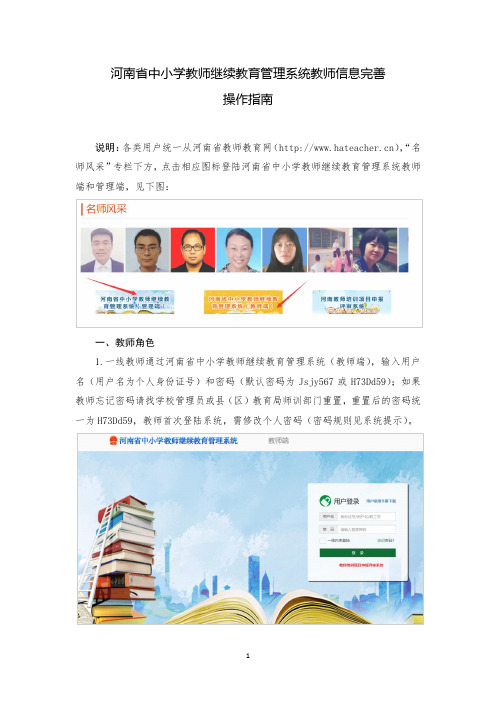
河南省中小学教师继续教育管理系统教师信息完善操作指南说明:各类用户统一从河南省教师教育网(),“名师风采”专栏下方,点击相应图标登陆河南省中小学教师继续教育管理系统教师端和管理端,见下图:一、教师角色1.一线教师通过河南省中小学教师继续教育管理系统(教师端),输入用户名(用户名为个人身份证号)和密码(默认密码为Jsjy567或H73Dd59);如果教师忘记密码请找学校管理员或县(区)教育局师训部门重置,重置后的密码统一为H73Dd59,教师首次登陆系统,需修改个人密码(密码规则见系统提示)。
2.教师登陆之后,需在左侧“个人信息”栏目中,点击“个人信息维护”,完善教师个人信息。
其中,红色*号的为必填项,教师完善信息后点击右上角“保存”按钮即可。
注意:教师资格认定由学校管理人员认定,教师资格证信息由教师自行填写或修改,教师资格认定中如果教师本人对证书编号进行首次填写或者修改,也需要学校管理员进行审核。
教师在填写完职称、职务和荣誉称号等信息,需要学校管理员进行审核,审核通过后,信息显示有效。
二、管理员角色(一)学校管理员学校管理员通过河南省中小学教师继续教育管理系统(管理端),输入用户名和密码(默认密码为Jsjy567或H73Dd59);如果学校管理员忘记密码,请找学校所在县(区)教育局师训部门重置,重置后的密码统一为H73Dd59,管理员首次登陆系统,需修改管理员密码(密码规则见系统提示)。
1.教师流动管理学员管理员应仔细核对本校教师信息,具体做法:管理员登陆系统管理端后,点击左栏“教师管理”中“教师信息管理”查看系统教师信息是否健全和完善,对于已经不再本学校工作的教师信息执行教师流动管理操作。
教师流动管理具体做法:点击左栏“教师管理”中“教师流动管理”做好本校教师的调入工作。
点击左栏“教师管理”中“教师信息管理”做好本校教师的调出工作。
2.新任教师注册对于新教师可在“教师管理”中“教师信息管理”中进行新任教师的信息添加操作,如果学校新入职教师已经在本系统中(并未在本学校系统里),现学校管理人员需要联系教师所在原学校管理员,让原学校管理员进行该教师的调出操作,新学校管理员进行调入操作即可。
河南省中小学幼儿园教师继续教育管理系统管理平台操作说明书
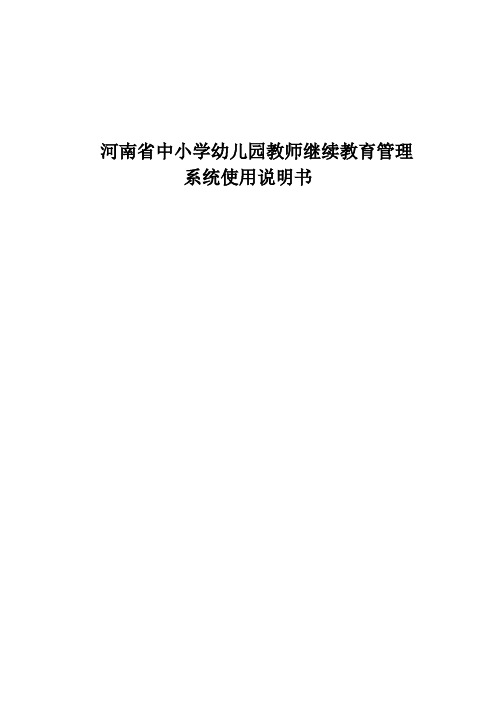
河南省中小学幼儿园教师继续教育管理系统使用说明书目录一、河南省中小学幼儿园教师继续教育管理系统(教师版)功能简介 (3)1.1基本信息管理 (3)1.2我的培训 (6)二、河南省中小学幼儿园教师继续教育管理系统(管理版,适用于市县(区)学校管理员)功能简介 (8)2.1 培训项目管理 (8)2.2 报名管理 (11)2.3 报到管理 (15)2.4 继续教育单位管理 (16)2.5 教师信息管理 (17)2.6 教师证书管理 (21)三、河南省中小学幼儿园教师继续教育管理系统(管理版,适用于培训机构管理员)功能简介 (23)3.1报到管理 (23)3.2 班级课程表 (27)一、河南省中小学幼儿园教师继续教育管理系统(教师版)功能简介河南省中小学幼儿园教师继续教育管理系统(教师版)是各个参加培训的教师登录该系统可以进行基本信息以及历次培训的查看与统计。
网址:/。
1.1基本信息管理基本信息主要是维护个人的基本资料,密码的修改以及账号的维护等,基本信息管理中包含的功能主要有如下项。
✓个人资料修改:主要是调整一些个人信息✓证书管理:主要是提交教师资格证、名师、骨干教师等资质信息,具体的审批流程教师资格证:学校->县级->市级->省级名师和骨干:县级->市级->省级✓账号绑定:用户一般情况都是选择身份证号进行登陆,但是身份证一般都很长,如果账号和qq进行绑定,则下次登陆只需要通过qq认证登陆即可,方便快捷。
✓密码修改:主要是修改密码信息。
个人资料:证书管理:第一步:点击证书管理,选择要上传的证书类型,点击上传按钮第二步:浏览到要上传的文件信息,填写上注册年份或者是认证年份,点击确定按钮,该证书信息就保存成功了。
第三步:点击提交按钮,就可以进入到审核流程第四步:点击提交按钮之后,弹出如下界面,点击确定后,该记录的审核流程就到了学校。
第五步:确认之后,证书的状态就会更改为待审核,证书就进入到审批流程。
中小学教师继续教育网管理员操作手册
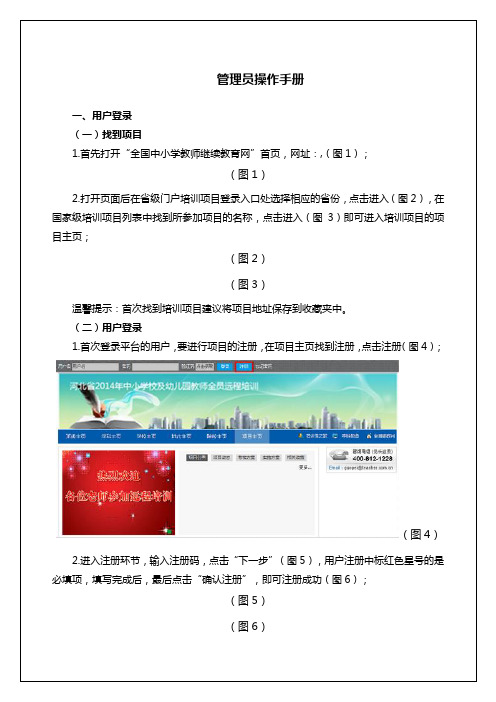
温馨提示:用户名和密码尽量填写您容易记忆的。
姓名,工作单位等个人信息要使用您真实有效的信息,为了方便与您更好的进行沟通。
3.注册成功后使用注册的用户名和密码,输入4位的验证码即可登录平台。
用户登录平台后,在页面的右上角分别有“工作室”、“我的主页”、“我的个人中心”(图7);(图7)二、我的个人中心用户首先要在“我的个人中心”进行用户信息的修改。
如果您想修改个人姓名、身份证、手机号等信息,请在此修改,其中带红星的为必填项,用户名不可修改(图8);(图8)在我的个人中心,点击“形象头像设置”,可以上传自己的个人真实照片。
点击“上传头像”,选择本地照片后,点击保存头像,刷新该页面,即可在个人工作室看到上传的照片。
也可以点击“使用摄像头拍照”,弹出是否允许使用摄像头,点击“是”,即可拍照,点击保存头像,刷新该页面,即可在个人工作室看到上传的照片,促进与其他学员的沟通和交流(图9);(图9)在我的个人中心,点击“修改密码”,输入旧密码和新密码,点击确定,即成功修改密码,请牢记修改后的密码(图10);(图10)如果您在本次项目中担任两种身份,您可以在个人中心的“我的项目”中,对另一种身份进行激活,输入另一种身份的注册码,点击下一步(图11),确认信息,点击确定,即可激活成功;(图11)三、我的主页管理员工作情况的展示区域,点击即可查看,发布的公告,评论的作品,论坛的发帖及个人的管理日志均在我的主页进行展示(图12);(图12)四、工作室(一)信息栏1.我的公告您登录平台之后请先查看公告,公告里包含各类重要通知。
如果您想告诉大家一些通知信息,也可以发布新公告,让管辖区域的学员、辅导老师看到您发布的内容。
同样也可以查看其他人发布的所有公告,并且在我的公告处也标注了已读和未读的数量(图13);(图13)2.我的纸条您可以通过小纸条督促学员学习、督促辅导教师辅导工作、督促其他管理员管理工作。
您可以查看收到的小纸条及发出的小纸条,也可以查看已读和未读纸条的数量(图14);(图14)点击“发小纸条”可以给项目中的其他成员发送小纸条,在右侧栏中选择发送对象,可以针对单个人发,也可以针对多个人发,还可以针对一个群组发,促进大家的沟通和交流,编辑完成,点。
广州市中小学教师继续教育网教师信息更新操作手册

广州市中小学教师继续教育网教师信息更新操作手册教师学员作为此次数据更新的主体,需根据自身情况,如实填写、更新个人数据。
一、登录“广州市中小学教师继续教育网”——二、输入帐号、密码及验证码,登录个人学习平台三、登录后,页面左边有信息更新按纽,点击既可进行个人信息更新。
如果已完成信息更新,点击此按钮则显示个人详细信息。
五、若教师学员在更新的过程中,因各种原因需暂时退出更新,可将已完成的更新内容进行暂时保存,待稍候继续补充;六、完成所有信息的录入和更新,确认无误后,可点击“确定提交”按钮。
将信息提交给学校管理员审核。
学校管理员作为教师信息的审核者,需完成三方面工作:1、对学校信息进行更新2、对每位教师的任职状态进行分类确认。
3、对教师提交的信息进行审核学校管理员需以认真、负责的态度,完成以上信息更新和审核工作,确保各项信息的真实性。
一、登录“广州市中小学教师继续教育网”——二、点击“综合管理平台”,输入帐号、密码,“登录用户”角色选择“学校管理专区”,点击登录;三、在“管理者管理”栏目中,选择“学校信息设置”,对学校名称、学校管若学校是在合并前取得办学许可证的,则学校名称以学校按现行政区对外使用的公章为准;若学校是在区域合并后取得办学许可证的,则学校名称应与办学许可证上的保持一致)如广州市东山区培正小学,应该改成广州市越秀区培正小学。
四、在“管理者管理”栏目中,选择“基础信息管理”;五、在“学员信息”中,可看到该校所有教师的列表,学校管理员首先需根据每位教师目前的任职状态进行分类操作;任职状态分别有“在职”、“临聘”、“离职”、“退休”四种;若归档后,“证件状态”显示为“一人多号”,则学校管理员需将此类学员的信息进行整理,说明该学员拥有哪些学号,需保留的多个学号合并后,学校管理员再进行进行信息的更新审核。
六、完成分类操作后,再对“更新状态”为“未审核”的教师信息进行“审核”。
七、若确认教师的各项数据无误,在“审核信息”中选择“通过”,并则点击“提交”即可;八、若发现教师的部分信息录入错误,则需在“审核信息”中选择“重新更新”,并在“审核意见”中填入需要教师重新更新的内容或其他意见;学校管理员需保证对所有教师的信息都最终审核“通过”九、若学校管理员想查看目前该校信息更新的整体情况,可通过“基础信息统计”功能查询。
广东省中小学教师继续教育管理信息系统操作手册(市教育局用户)

GDJY17082709HG151_广东省中小学教师继续教育管理信息系统操作手册(教育厅用户)广东省中小学教师继续教育管理信息系统培训操作手册(市教育局用户)目录目录 (2)第一章系统介绍 (1)1.1. 系统描述 (1)1.2. 系统地址 (1)1.3. 系统账号及密码 (1)1.4. 业务流程 (1)1.4.1. 国培 (1)1.4.2 省培 (15)1.4.3 公告管理 (30)1.4.4 学校行政区划调整 (31)1.4.5 用户组 (33)广东省高校教师岗前培训系统培训操作手册第一章系统介绍1.1.系统描述1.2.系统地址系统地址:/jspx/1.3.系统账号及密码市教育局用户账号:账号密码:初始密码注:该密码只能用于初次登录系统,请修改!1.4.业务流程1.4.1.国培1.4.1.1项目库管理1.4.1.1.1 查看项目库管理的项目列表➢第一步:点击“项目库管理(市)”即可查看子项目列表➢第二步:点击子项目名称,即可查看指定的项目详情信息,包括培训班期信息进入查看的项目详细信息1.4.1.1.2 设置计划任务➢第一步:勾选一个子项目,单击“计划任务”,即可查看省教育厅设置的指定计划时间➢第二步:单击“增加”按钮,可以设置下级(区县或学校)在省级指定计划时间内设置计划任务时间(如果不操作此步默认使用省教育厅给予的计划任务时间)➢第三步:单击“保存”按钮,保存对计划任务的修改1.4.1.2 名额分配-市1.4.1.2.1查看子项目详细信息➢第一步:单击子项目名称,可以查看子项目的详细信息1.4.1.2.2开发全地区报名➢第一步:勾选一个子项目,单击“开放全地区报名”,就可以对该子项目开放到本市的地区都可以报名1.4.1.2.3查看班期分配情况➢第一步:单击“班期分配情况”按钮,对子项目的班期进行分配,选择分配的区县和名额分配,名额分配要分配完,如果已经分配则直接进入查看分配情况(一)未完成分配进入页面(二)完成分配进入页面➢第二步:点击“下一步”按钮,到名额分配去如果分配地区有误,点击“修改地区”按钮,返回上一步地区分配➢第三步:填入分配名额后,点击“保存”按钮,先保存数据,后才点击“提交”按钮,才能完成名额分配1.4.1.2.4申请调额➢第一步:单击“申请调额”,该功能是如果上级(省级)分配的名额不够,可以对此子项目调额申请➢第二步:填写完需申请调额数量,点击“保存”,保存信息➢第三步:点击“提交”按钮,申请调额申请将由选择上级审核➢第四步:选择送审的上级用户,点击“送审”按钮➢第四步:点击“查看”按钮,可以查看送审进度1.4.1.3 调额审核1.4.1.3.1审核➢第一步:单击“审核”,进入审核指定的调额申请➢第二步:填写完审核结果,单击“审核/审批/备案”按钮,完成审核1.4.1.3.2查看➢第一步:单击“查看”,可以查看当前的审核进度和结果1.4.1.4参训管理-市1.4.1.4.1 参训报名情况➢第一步:点击“参训报名情况”按钮,进入查看参训报名情况➢第二步:点击“查看报名表”,可以查看指定报名教师的详细信息如果尚未审核该教师,则查看教师信息并提交审核结果,如果审核通过可以不写审核意见,如果审核不通过,则需要些审核意见。
湖南中小学教师继续教育网平台操作说明
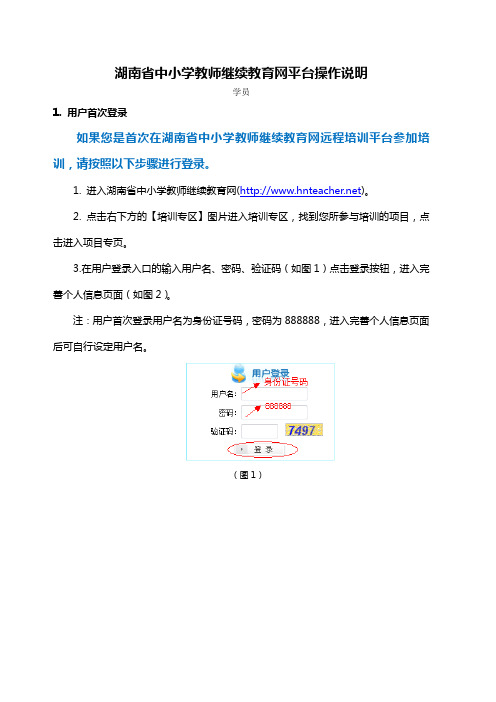
(图12)
(3)完成作业
1、点击“我的作业”按钮进入【我的作业】页面。作业由辅导老师进行布置,页面上显示作业名称、发布人、截止提交时间、状态,如图13所示。
2、点击“做作业”按钮进入做作业页面,如图14所示。
3、在做作业页面上显示出本次作业的作业名称、截止时间、作业内容、备注。在作业答案、自定义标题输入框输入内容。
3. 进入个人空间
(1)我的班级
进入个人空间后在【我的班级】栏目会显示出您本次参加的培训项目名称及您所在的班级名称如图5所示,请核对并牢记。
(图5)
如果您是辅导老师或课程专家,同时辅导多个班级,则【我的班级】栏目会显示出所有您辅导的班级,点击“进入班级”会进入每个班级的班级门户。
(2)修改个人信息及密码。
(图6)
4. 进入班级Байду номын сангаас户
班级门户用于查看班级公告、班级简报、班级成员、学情统计;进行交流答疑、共享资源;展示优秀作业、心得等。所有栏目内容的添加及管理操作学员在【我的学习平台】、辅导老师\班级管理员\课程专家在【管理中心】中进行,【我的学习平台】及【管理中心】在班级门户右上角点击进入。但是也可以直接在班级门户上进行“提出问题”“发布资源”“发布沙龙”“发表心得”等快捷操作。如图7、图8所示。
点击“发表心得”按钮,进入心得编辑页面,输入心得标题和内容,点击“提交”按钮即可发布成功。(如图16)
(图15)
(图16)
(5)提出问题
点击“答疑”,进入班级答疑列表(如图17),点击“查看”按钮查看该条问题及回复;
点击“提出问题”按钮,进入问题编辑页面,输入问题内容,点击“提交”按钮即可发布成功。
广东省中小学教师继续教育管理信息系统操作手册(学校)
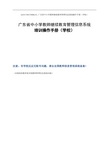
GDJY17082709HG151_广东省中小学教师继续教育管理信息系统操作手册(学校)广东省中小学教师继续教育管理信息系统培训操作手册(学校)注意:有学校反应无账号问题,请去全国教师信息管理系统备案!(该系统和教育部全国教师管理信息系统对接)目录目录 (2)第一章系统介绍 (1)1.1. 系统描述 (1)1.2. 系统地址 (1)1.3. 系统账号及密码 (1)1.4. 业务流程 (1)1.4.1. 国培项目 (1)1.4.1.1. 名额分配 (1)1.4.1.2. 参训管理 (3)1.4.2. 省培项目 (5)1.4.2.1. 名额分配 (5)1.4.2.2. 参训管理 (6)1.4.3. 用户及组织管理 (8)1.4.3.1. 用户组管理 (8)1.4.3.2. 用户及组织管理 (9)第一章系统介绍1.1.系统描述1.2.系统地址系统地址:/jspx/1.3.系统账号及密码账号:账号密码:初始密码注:该密码只能用于初次登录系统,请修改!1.4.业务流程1.4.1.国培项目1.4.1.1. 名额分配第一步:单击“国培项目”中的“名额分配”,打开子项目名额分配列表第二步:单击“申请调额”按钮,可以对子项目班期分配名额进行调额申请第三步:填写调额原因和申请调额数后,单击保存按钮,再点击提交按钮进行提交申请第三步:填写调额原因和申请调额数后,单击保存按钮,再点击提交按钮进行提交申请第三步:选择上级用户,点击“送审”按钮进行送审1.4.1.2. 参训管理第一步:单击“国培项目”中的“参训管理”,打开子项目教师报名情况第二步:(1)单击第一步中“报名数”或者“待审人数”,可以跳转到具体参训教师报名情况①单击“审核报名表”可以参训教师进行审核,然后点击“保存”按钮保存审核结果②单击“审核进度”可以参训教师的审核进度(2)单击第一步中的“报名情况”,可以查看整体子项目的报名教师情况①单击“审核报名表”可以参训教师进行审核,然后点击“保存”按钮保存审核结果②单击“审核进度”可以参训教师的审核进度1.4.2.省培项目1.4.2.1. 名额分配第一步:单击“省培项目”中的“名额分配”,打开子项目名额分配列表第二步:单击“申请调额”按钮,可以对子项目班期分配名额进行调额申请第三步:填写调额原因和申请调额数后,单击保存按钮,再点击提交按钮进行提交申请第三步:填写调额原因和申请调额数后,单击保存按钮,再点击提交按钮进行提交申请第三步:选择上级用户,点击“送审”按钮进行送审1.4.2.2. 参训管理第一步:单击“省培项目”中的“参训管理”,打开子项目教师报名情况第二步:(3)单击第一步中“报名数”或者“待审人数”,可以跳转到具体参训教师报名情况③单击“审核报名表”可以参训教师进行审核,然后点击“保存”按钮保存审核结果④单击“审核进度”可以参训教师的审核进度(4)单击第一步中的“报名情况”,可以查看整体子项目的报名教师情况③单击“审核报名表”可以参训教师进行审核,然后点击“保存”按钮保存审核结果④单击“审核进度”可以参训教师的审核进度1.4.3.用户及组织管理1.4.3.1. 用户组管理第一步:单击“用户组管理”模块菜单,打开用户组管理页面第二步:单击“创建用户组”按钮,可以新建一个新的用户组第三步:填写用户组信息,其中用户组级别分为教师。
全国中小学教师继续教育网学员操作手册
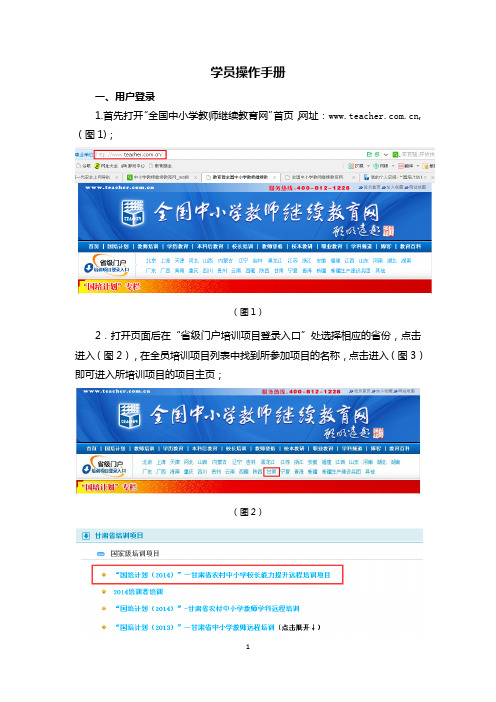
学员操作手册一、用户登录1.首先打开“全国中小学教师继续教育网”首页,网址:,(图1);(图1)2.打开页面后在“省级门户培训项目登录入口”处选择相应的省份,点击进入(图2),在全员培训项目列表中找到所参加项目的名称,点击进入(图3)即可进入所培训项目的项目主页;(图2)(图3)3.进入项目主页后使用下发的用户名和密码,输入4位的验证码即可登录平台(图4)。
首次登录的用户需要完善个人信息(图5),完善个人信息后,在页面的右上角分别有“工作室”、“我的主页”、“我的个人中心”(图6);(图4)(图5)(图6)二、我的个人中心(一)修改我的个人中心您可以在“我的个人中心”进行用户信息的完善。
如果您想修改个人姓名、身份证、手机号等信息,点击“修改个人信息”,其中带“*”的为必填项,用户名不可修改(图7);(图7)(二)形象头像设置在我的个人中心,点击“形象头像设置”,可以上传自己的个人真实照片。
点击“上传头像”,选择本地照片后,点击保存头像,刷新该页面,即可在个人工作室看到上传的照片。
也可以点击“使用摄像头拍照”,弹出是否允许使用摄像头,点击“是”,即可拍照,点击保存头像,刷新该页面,即可在个人工作室看到上传的照片,促进与其他学员的沟通和交流(图8);(图8)(三)修改密码在我的个人中心,点击“修改密码”,输入旧密码和新密码,点击确定,即成功修改密码,请牢记修改后的密码(图9);(图9)(四)我的项目如果您在本次项目中担任两种身份,您可以在个人中心的“我的项目”中,对另一种身份进行激活,输入另一种身份的注册码,点击下一步(图10),完善信息,点击确定,即可激活成功;(图10)三、我的主页学员学习情况的展示区域,学员可以查看“我的提交”“我的问题研讨”“读书会”“磨课工作坊”“我的评论”“我的日志”“我的论坛”等所有提交的内容(图11);(图11)四、工作室在“工作室”页面,上端显示您的个人信息(图12);在它的下面您还可以查看“考核方案”和“学习指南”,同时,遇到问题您可以拨打4008121228及邮箱feedback@(图13);(图12)(图13)在“考核方案”里,您可以看到考核方案的详情,及相关的“政策信息”、“培训感言”和“培训方案”等(图14);(图14)在“学习指南”里,您可以下载和查看各角色的操作手册(图15)及“帮助中心”(图16);(图15)(图16)在“工作室”页面的左下方是本次国培设置的所有关于学习的功能项(图17);(图17)(一)信息栏1.我的公告您登录平台之后请先查看公告,公告里包含各类重要通知,比如培训信息变更、作业提交要求、评优条件等,您一定要认真阅读,否则有可能影响您的学习(图18);(图18)2.我的纸条当您遇到疑难问题或有其它问题想和其他成员交流时,可以通过发送小纸条的形式向同班同学、本班辅导老师、所属管理员、本学科专家发送消息。
继教网学员学习操作指南
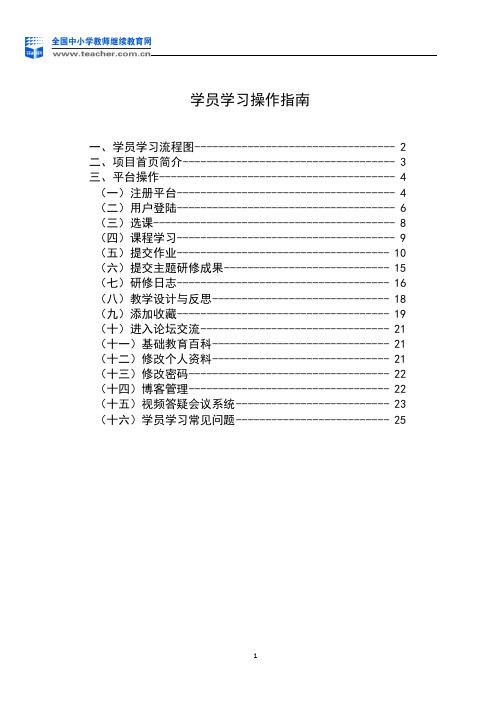
学员学习操作指南一、学员学习流程图---------------------------------- 2二、项目首页简介------------------------------------ 3三、平台操作---------------------------------------- 4 (一)注册平台------------------------------------- 4 (二)用户登陆------------------------------------- 6 (三)选课----------------------------------------- 8 (四)课程学习------------------------------------- 9 (五)提交作业------------------------------------ 10 (六)提交主题研修成果---------------------------- 15 (七)研修日志------------------------------------ 16 (八)教学设计与反思------------------------------ 18 (九)添加收藏------------------------------------ 19 (十)进入论坛交流-------------------------------- 21 (十一)基础教育百科------------------------------ 21 (十二)修改个人资料------------------------------ 21 (十三)修改密码---------------------------------- 22 (十四)博客管理---------------------------------- 22 (十五)视频答疑会议系统-------------------------- 23 (十六)学员学习常见问题-------------------------- 25学员平台操作指南一、学员学习流程图二、项目首页简介(图1)导航栏中各级主页一应俱全项目总体培训情况统计区三、平台操作 (一)注册平台进入“国培计划”——中小学教师远程培训的网站 ,点击用户登录入口的“注册”按钮(如图2),进入注册页面(如图3)。
河南省中小学继续教育管理系统用户使用手册

河南省中小学继续教育管理系统用户操作手册目录一、引言 11.1编写目的 1二、省市区县教育局(学校) 22.1登录页面 22.2首页 22.3模块功能介绍 32.4项目管理 33项目规划 3学科设置 6开班设置 8名额分配 11112.4.3 项目审核132.5班级管理14142.6报名管理141415192.7成绩管理20202.8单位管理22222426282.9教师管理3131352.10 测评管理362.11证书管理 36362.12统计管理 3737373839414242三、培训机构 443.1登录页面443.2首页443.3模块功能介绍45 3.4教师管理45453.5班级管理4848503.6报名管理5151553.7报到管理56563.8成绩管理5757四、工作单位 594.1登录页面594.2首页594.3模块功能介绍59 4.4教师管理60604.5班级管理62634.6报名管理6464674.7成绩管理6969五、教师 705.1登录页面705.2首页705.3模块功能介绍71 5.4个人信息管理71715.5证书管理72725.6我的培训7575765.7学时统计7777775.8 测评项目申报78一、引言1.1编写目的通过该文档,主要让读者1.了解河南省中小学教育管理系统数据产生的过程和结果,清楚该系统的系统结构和操作流程;2.方便用户的使用,便于用户提出意见或建议;3.方便设计人员以后的修改和二次开发;二、省市区县教育局(学校)2.1登录页面浏览器输入网址(http)出现网站首页,权限已经划分好了,只需要将分发的账号和密码登陆即可。
2.2首页(1)左侧为菜单,主要有单位管理、教师管理、项目管理、报名管理等等一系列功能(2)右侧为菜单显示区域,显示了待审核项目、待审核证书和可报名项目等,可直接发布项目,且点击显示项可直接跳转到其页面。
2.3模块功能介绍(1)单位管理:对单位、组织机构的管理,新增修改删除,单位调整、账号管理;(2)教师管理:教师信息维护,教师信息维护、教师调入调出;(3)项目管理:项目的创建、修改、删除、发布、结项等操作;(4)报名管理:主要包名额分配、报名注册、学员管理;(5)成绩管理:对参加培训的教师成绩管理;(6)证书管理:教师上传证书进行审核(7)统计管理:项目的各项数据统计2.4项目管理该模块主要是项目创建,并对创建的项目进行修改与管理。
操作手册-学员篇
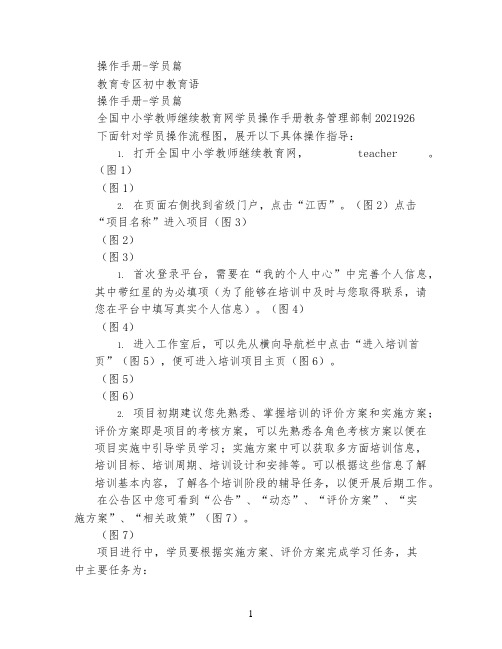
操作手册-学员篇教育专区初中教育语操作手册-学员篇全国中小学教师继续教育网学员操作手册教务管理部制2021926下面针对学员操作流程图,展开以下具体操作指导:1.打开全国中小学教师继续教育网, teacher 。
(图1)(图1)2.在页面右侧找到省级门户,点击“江西”。
(图2)点击“项目名称”进入项目(图3)(图2)(图3)1.首次登录平台,需要在“我的个人中心”中完善个人信息,其中带红星的为必填项(为了能够在培训中及时与您取得联系,请您在平台中填写真实个人信息)。
(图4)(图4)1.进入工作室后,可以先从横向导航栏中点击“进入培训首页”(图5),便可进入培训项目主页(图6)。
(图5)(图6)2.项目初期建议您先熟悉、掌握培训的评价方案和实施方案;评价方案即是项目的考核方案,可以先熟悉各角色考核方案以便在项目实施中引导学员学习;实施方案中可以获取多方面培训信息,培训目标、培训周期、培训设计和安排等。
可以根据这些信息了解培训基本内容,了解各个培训阶段的辅导任务,以便开展后期工作。
在公告区中您可看到“公告”、“动态”、“评价方案”、“实施方案”、“相关政策”(图7)。
(图7)项目进行中,学员要根据实施方案、评价方案完成学习任务,其中主要任务为:任务一:观看、学习本学科模块中的课程。
在“学员学习流程”中,可以看到本学科各个模块环节(图8),点击模块名称前面的加号可展开模块。
点击“选课”后面的“进入”(图9),在选课列表中选中要学习的课程;点击课程名称后面的“进入”,便可进入课程页面(图10)。
(图8)(图9)(图10)任务二:提交作业,进入“研修任务”后,在学习到相应的节点时完成相应的作业任务。
点击作业名称后面的“进入”,便可进入作业页面。
(图11)。
上传附件编辑框作业要求(图11)任务三:参与活动,在“自主研修社区”中点击“工作坊”可以查看、参与活动。
在“我参与的活动”中点击“进入活动”(图12),即可进入活动页面参与活动。
教师个人继续教育学分网上录入操作步骤

教师个人继续教育学分网上录入操作步骤
一、激活账号。
1、连接网络,打开浏览器;
2、用百度搜索“海南省中小学教师继续教育网”;
3、点击“海南省中小学教师继续教育网”;
4、点击“教师领取和激活账号”;
5、输入个人身份证号码及姓名;(注意:无博客账号的教师请点击“请给我分配一个账号”;已有博客账号的教师请点击“我已注册或领过Herps账号,想继续使用”,确定后请分别输入你原来的博客账号及登录密码。
)
6、激活成功,就可以登录并管理你的继续教育学分了。
二、平时登录操作方法。
1、连接网络,打开浏览器;
2、用百度搜索“海南省中小学教师继续教育网”;
3、点击“海南省中小学教师继续教育网”;
4、点击“登录平台”;
5、输入你的博客账号及密码,点击确定登录;
6、点击“继续教育学分”;
7、点击“市县培训项目”;(窗口左边)
8、点击“琼海”;
9、自助录入。
(注意:请各位教师务必认真对照你的学分登记手册,将你的2009年和2010年这两年的已获得的学分,逐项对应自助录入,录入时要特别注意选择“博鳌镇中心学校”的选项,千万不要录到其他兄弟学校。
要认真负责,要做到不错录、重录或漏录。
)
10、等待审核。
继教网学员学习指南
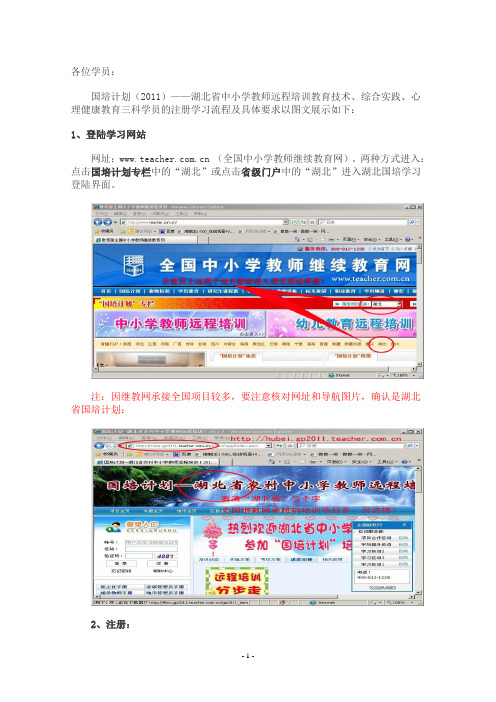
各位学员:国培计划(2011)——湖北省中小学教师远程培训教育技术、综合实践、心理健康教育三科学员的注册学习流程及具体要求以图文展示如下:1、登陆学习网站网址: (全国中小学教师继续教育网)。
两种方式进入:点击国培计划专栏中的“湖北”或点击省级门户中的“湖北”进入湖北国培学习登陆界面。
注:因继教网承接全国项目较多,要注意核对网址和导航图片,确认是湖北省国培计划:2、注册:注册需要使用继教网统一下发到每个人的注册码,一人一个对应注册。
没有注册码的请同辅导老师联系。
注:学习注册码、专题一定不要选错!然后核对一下!核对无误再点“下一步”进行详细的注册:如果注册不成功,可能是信息有误,全国同名太多,如果用户名占用可以另在后面加数字!(个人信息必须真实有效,以便登分和联系!)确认信息:注册成功界面:注:进一步确定班级是否有误,确认无误后开始学习!(有误是无法计学分)3、密码:学员需牢记密码,万一忘记密码可以在网站通过提供用户名和身份证号找回密码。
无法找回可以与辅导老师联系。
4、网上学习登陆成功后,会显示“选课、学习、作业、故事”等主要操作项目,另外两个必做项目“提交日志”和“论坛发贴”是要点更多管理功能才能出现的!正确选课,本次每个班已经分别设好必修课一门,只需点选课即可选课成功后会有时间显示点击课程名即可开始学习!学习过程中每十多分钟要点一下“更新学习时间”,否则不会记录学习时间,导致学习无效。
(共学习15小时)5、综合考评要求考评共分五个板块(学习时间15小时、作业1次、研修日志4篇、我的教学故事1篇、论坛研讨发贴5篇回贴10篇),点击左边相应导航可以完成相应的板块任务,只有任务全部完成才可以顺利结业!.。
- 1、下载文档前请自行甄别文档内容的完整性,平台不提供额外的编辑、内容补充、找答案等附加服务。
- 2、"仅部分预览"的文档,不可在线预览部分如存在完整性等问题,可反馈申请退款(可完整预览的文档不适用该条件!)。
- 3、如文档侵犯您的权益,请联系客服反馈,我们会尽快为您处理(人工客服工作时间:9:00-18:30)。
中小学教师继教网平台操作指南(一)登录平台:输入网址:.cm——点击“教育部全国中小学教师继续教育网”——在省级门户一栏内选择“河南”——在“省培计划”培训项目一栏内选“省培计划”(2012)——驻马店市中小学教师远程培训,进入用户登录注册界面。
(二)注册平台点击用户登录入口的“注册”按钮(如图2),进入注册页面(如图3)。
(图2)注册时输入正确的注册码、验证码、选择任教学科(如图3),点击确定,系统注册码为10位数字;会弹出确认页面(图4),确认信息无误后点击“下一步”进入个人信息填写页面(如图5)。
选择您所任教的学段、学科;输入随机验证码,按页面显示码输入即可;(图3)(图4)用户名不建议为提供的注册码,建议简单易记。
用户名不能为汉字,只能为字母、数字、下划线或点。
密码不要过于简单,不建议使用123456,111111等重复的6位数字,以免账号被他人盗用。
选择省、市县时,请先点击下拉列表,选择所在的省市区县名称。
该学科为图3注册时所选的学科,在此无需再选;请务必填写真实姓名和身份证号码,将直接影响最终成绩请务必填写真实的工作单位、手机号码和电子邮箱,培训期间我们会以手机短信形式或电子邮箱形式进行重要通知的发布。
(图5)填写完个人信息确认无误后,点击“下一步”进入个人详细信息完善页面(如图6)。
请根据信息要求,如实填写个人的电话、职称、地址等;(如图6)信息填写完毕后点击“确定”,系统会弹出信息确认页面(如图7),确认无误后点击“确定”(确认的同时请牢记个人的用户名、密码),系统会再次弹出学员被分配的班级信息,请学员牢记自己所在班级(如图8)。
确认注册信息,并请牢记注册的用户名、密码;(图7)请牢记所在班级;(图8)(三)用户登录在用户登录入口处,输入已注册成功的用户名、密码、验证码,点击“登陆”(如图9)。
(图9)温馨提示:1)验证码:为电脑自动生成的4为阿拉伯数字,请按照图中的数字进行正确填写;2)如果忘记密码,请点击“忘记密码”按钮,输入用户名和身份证号码,即可找回密码。
3)如果忘记用户名,可通过以下三种途径进行咨询:①全国继教网服务热线:400-812-1228;②全国继教网服务邮箱:guopei@;③全国继教网首页的在线咨询服务窗口:学习咨询1、学习咨询2、学习咨询3随时为您答疑解惑;点击“更多管理功能”,即可进入学员学习管理页面(如图10、图11)。
(图10)(图11)、点击“图11”的“我的班级”,可进入所在班级主页,查看本班内学员的学习、研修活动情况。
点击“图11”的的“个人研修工作室”,可进入个人研修主页,可查看自己的学习、研修情况。
(四)选课点击学员学习平台的左侧菜单栏中“选课”按钮(如图12),进入选课列表。
在所选课程前的复选课内打勾,点击“选课”按钮即可选课成功。
复选框已打勾且颜色为灰色的为必修课是学员必须学习的。
选课时要根据教学计划选择相应的课程,如少选课程时可继续点击“选课表”重新选择,学员选课有误时,可点击“课程学习”按钮,在课程学习页面对误选课程进行删除即可。
已有学习记录的课程无法删除(图13)。
点击“选课”,可浏览到本学科的所有课程;(图12)(图13)(五)课程学习点击学员学习平台的左侧菜单栏中“课程学习”按钮(如图14),进入课程学习页面,在该页面可查看到已选课程的名称、已学时间、所属学科。
点击某门课程的课程名称,可进入该门课程进行学习(如图15)。
注意:学员学习时,点击“更新学习时间”按钮的时间间隔为:大于10分钟小于20分钟,不在此范围则不能累计学习时间。
在所需学习课程前的复选框内打勾,如复选框为不可点的灰色,刚该门课程为必修课,无须选择。
选择课程后,点击“选课”按钮,选课成功。
点击“进入选课页面”按钮可重新选课。
点击“删除”铵钮,可对误选课程进行删除,课程一旦学习便无法删除。
点击“课程学习”可查看到已选课程情况。
(图14)(图15)(六)提交作业点击学员学习平台的左侧菜单栏中“提交作业”按钮(如图16),可查看专家发布的作业标题、作业提交时间、作业截止时间、发布者、作业状态、分数及评语。
点击作业标题,可以看到专家发布的作业内容,输入自己的答题内容,点击“提交”按钮即可完成作业的提交(如图17)。
(图16)点击课程名称,便可进入该门课程进行学习。
点击“删除”铵钮,可对误选课程进行删除,课程一旦学习便无法删除。
学员学习时,点击“更新学习时间”按钮的时间间隔为:大于10分钟小于20分钟,不在此范围则不能累计学习时间。
在该页面可查看到作业提交、批阅的相关情况,要及时关注作业提交的截止有效期、作业分数及评语。
请学员仔细查阅作业要求、提交的截止日期。
请务必注意在截至日期前提交作业,过期将无法提交。
在此编辑作业内容,可直接在文本框中编辑,也可以附件形式提交word 文档。
(图17)温馨提示:1)请务必在作业的截止日期之前完成作业的提交,过期将无法提交;2)在作业的截止日期之前,且未被辅导教师批阅时,可以重新编辑提交作业,重新编辑作业的操作步骤与初次提交作业相同。
(补:如何在作业中添加图片和附件)如何粘贴图片——点击“新增”作业之后(研修日志、主题研修成果、教学设计与反思也一样),请按以下步骤操作:1、找到图片按钮并点击(如补图1所示)(补图1)2、找到“上传”并点击,再点击“浏览”,3、选择自己要粘贴的图片,点击“打开”4、看到图片名称显示在框里后,点击“发送到服务器上”上传5、成功后会有提示“Your file has been successfully uploaded”,点击“确定”6、看到图片预览后,点击“确定”7、最后,点击“提交”即可(如补图2、3所示)(补图2)(补图3)建议大家把作业中涉及到的公式、方程式、表格、图形等在Word里面做好以后,做截图,保存成JPG的图片,然后再用上面的方法上传到平台上。
关于做截图的方法,可以直接用QQ截图(同时按住Ctrl键、Alt键和A键),也可以按Print Screen抓屏,粘贴到画图工具里。
如何上传附件如果需要上传的图片太多,比如数学作业里面公式太多不能一一截图上传,可以直接上传Word文档。
步骤如下:1、写下文档的名字,比如“语文第一次作业--某某”,并选取2、找到超链接按钮并点击(如补图4所示)点击“浏览”,查找并添加需要上传的文档。
点击“添加文件”可将选择文档上传至文本框中。
(补图4)3、找到“上传”并点击,再点击“浏览”;4、选择自己要上传的文档,点击“打开”(如补图5);5、看到文档名称显示在框里后,点击“添加文件”上传文档(如补图5);6、成功后会有提示附件框内会有文档的名称,如想重新上传附件,点击“删除文件”重新上传即可。
点击“提交”,附件便与作业一同提交成功(如补图5所示)(补图5)查看作业批阅状态如果作业已经被批阅,就会显示出合格或不合格(如图18)。
点击评语,可以进入查看辅导教师的评语和其他人对作业的评论。
可通过作业状态栏查看作业提交、批阅状,如作业已批阅,可点击“评语”查看专家、辅导教师及其他人对作业的评论。
(图18)注:为了防止网络拥堵造成提交作业失败,建议学员先在WORD文档中完成作业并备份后,再将其粘贴到平台提交作业内容处提交。
(七)提交主题研修成果点击学员学习平台的左侧菜单栏中“提交主题研修成果”按钮(如图19),可查看专家发布的主题研修成果的标题、发布时间、发布者、提交状态、批阅状态及是否已推荐。
点击主题研修成果标题,可以看到专家发布的主题研修成果的内容和要求,输入自己的研修成果内容,点击“提交”按钮即可完成研修成果的提交(如图20)。
可通过主题研修成果状态栏查看查看专家发布的主题研修成果的标题、发布时间、发布者、提交状态、批阅状态及是否已推荐。
(图19)请学员认真阅读专家发布的主题研修任务,按要求撰写。
在此编辑研修成果内容,可直接在文本框中编辑,也可以附件形式提交word文档。
(图20)注:主题研修成果添加图片与附件的方式与作业相同:(八)研修日志学员在本次培训中和平时教学实践中的心得体会可以用研修日志的形式进行发表,供专家和辅导教师评阅。
点击学员学习平台的左侧菜单栏中“研修日志”进入研修日志列表,点击“新增”按钮(如图21),进入研修日志编辑页面,输入标题和内容(如图22),提交后即可发表成功。
学员还可以对文章进行修改编辑和删除(如图23)。
学员可以在个人研修工作室看到自己的研修日志被专家、辅导教师点评的情况。
点击新增按钮,可在新增页面撰写研修日志。
(图21)在此编辑研修成果内容,可直接在文本框中编辑,也可以附件形式提交word文档。
添加附件、上传图片的操作方式与作业相同(图22)可对已发表成功的研修日志进行编辑、删除。
(图23)(九)教学设计与反思学员在本次培训中可将学习和教学中遇到的疑难问题在此处发表,供班级辅导教师和本班学员讨论解答。
点击学员学习平台的左侧菜单栏中“教学设计与反思”进入教学设计与反思列表,点击“新增”按钮(如图24),进入教学设计与反思编辑页面,输入标题和内容(如图25),提交后即可发表成功。
学员还可以对发布的教学设计与反思进行修改编辑和删除(如图26)。
学员可以在个人研修工作室看到自己发表的教学设计与反思被专家、辅导教师点评的情况。
点击新增按钮,可在新增页面撰写教学设计与反思。
(图24)(图25)在此编辑教学设计与反思内容,可直接在文本框中编辑,也可以附件形式提交word文档。
添加附件、上传图片的操作方式与作业相同可对已发表成功的教学设计与反思进行编辑、删除。
(图26)(十)添加收藏此功能主要是让学员在研修过程中,将搜集的有价值的信息和资料,以名称和链接地址形式进行保存。
相当于网络文件夹。
点击“添加收藏”进入“添加收藏”列表,点击“新增”按钮(如图27),输入需要收藏的文章标题和链接(如图28),提交后即可添加成功。
学员还可以对已收藏的文章名称和链接进行修改编辑和删除(如图29)。
可添加自己收藏的有价值的资料。
(图27)输入收藏资料的标题及链接。
(图28)学员还可以对已收藏的文章名称和链接进行修改编辑和删除(图29)(十一)进入论坛交流点击“进入论坛”的,即可进入班级论坛。
选择自己所选学科的学科论坛版块,进行发帖和回帖。
(十二)基础教育百科基础教育大百科是继教网旗下网站,是面向基础教育以及相关行业从业人事的在线百科全书。
用户可在此进行词条的编辑和查询浏览学习。
(图30)(十三)个人信息修改点击“修改个人信息”(如图31),进入用户信息修改页面后,除用户名外,可以修改自己所有的信息,如真实姓名、身份证号、地址、电话、工作单位等。
同时可以上传照片、填写个人简介,照片和个人简介会显示在学员的个人主页上。
